Как пользоваться программой для скачивания торрентов uTorrent. Как пользоваться программой torrent
Как пользоваться µTorrent
Для того чтобы скачать желаемый файл с помощью торрент-клиента µTorrent, сначала убедитесь, что он установлен на вашем компьютере. Теперь необходимо найти нужный торрент-файл. Для этого существует несколько возможностей. Если вам точно известно название искомого файла - например, фильма или компьютерной программы, вы можете воспользоваться встроенным в клиент полем поиска. Для этого нажмите на кнопку “Найти содержимое” с изображением увеличительного стекла. В открывшемся окне впишите название файла либо его описание и нажмите “Enter”. Откроется окно с результатами поиска поисковой системы BitTorrent. Также сегодня среди пользователей сети интернет большой популярностью пользуются разнообразные сайты-трекеры. Обратите внимание - большинство из них требует регистрации.Нажмите на результат, отвечающий вашему ожиданию. Вы попадете на страницу сайта с описанием файла для загрузки. На ней обязательно должна находиться ссылка “Загрузить торрент” либо “Download torrent” - если вы искали в англоязычных источниках. После того как торрент-файл загрузился, запустите его. По умолчанию он автоматически запустится в клиенте µTorrent. После этого появится окно с информацией о загружаемом файле.В верхней части окна расположено поле с информацией о месте на диске вашего компьютера, куда будет сохранен закачиваемый файл. Для того, чтобы изменить папку, нажмите на кнопку с изображением троеточия. После выбора места для сохранения нажмите кнопку “Выбор папки”. Ниже этого поля вы можете отметить желаемые действия - отметив галочками, можно выбрать функцию не проверять хеш, запустить торрент (эта функция отмечена по умолчанию), поставить файл в начало очереди. Также здесь можно присвоить файлу желаемую метку. Для этого впишите ее в поле либо выберите из списка, если вы уже создавали метки ранее. Ниже находится поле с информацией о загружаемом файле - его имя, описание, размер и дата создания. Для того, чтобы начать процесс загрузки файла, нажмите кнопку “Ок”.После этого он появится в списке заданий. Если файл доступен к скачиванию, рядом с ним будет отображена стрелочка зеленого цвета. Красный цвет стрелки говорит о том, что в данный момент нет пиров, раздающих данный файл. После окончания загрузки программа выдаст окно-уведомление.Для того, чтобы легко найти загруженный файл, нажмите на его названии в списке заданий правой кнопкой мыши и в появившемся меню выберите пункт “Открыть папку”.
softobase.com
Как пользоваться uTorrent (версией для Windows)
Итак, вы впервые скачали uTorrent, установили и запустили, что дальше, как пользоваться программой? Покажем на примере версии 3.5.1 для Windows (для клиента под Android есть отдельная инструкция).
Для начала найдите торрент-файл. В торрент-файлах хранится информация о контенте, который можно скачивать через торрент-клиенты. Откройте Яндекс и введите поисковый запрос:
«скачать название_видео_или_игры торрент»
Зайдите на сайт и скачайте любой торрент. Либо вот вам готовая ссылка на торрент-файл операционной системы Ubuntu - http://releases.ubuntu.com/16.04/ubuntu-16.04.3-desktop-amd64.iso.torrent.
После скачивания кликните дважды левой кнопкой мыши по торрент-файлу (если во время установки uTorrent вы не снимали галочку в настройках ассоциации расширений «.torrent» с программой), или же перенесите его в главное окно клиента.
После этого откроется диалоговое окно добавления новой закачки. На что здесь нужно обратить внимание в первую очередь, так это на папку, в которую будут качаться файлы (1) и на содержимое торрента (2).
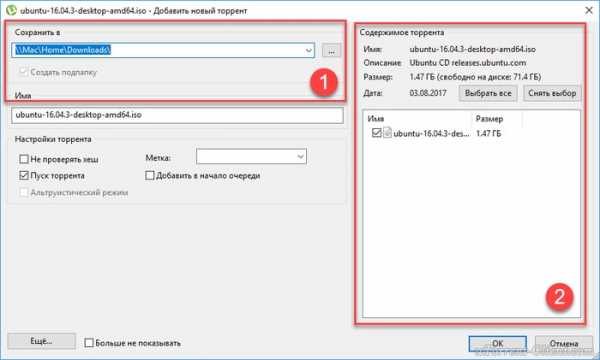
Про папку - по умолчанию здесь предлагается путь, который прописан в настройках uTorrent. Менять его не обязательно, но бывают случаи, когда это необходимо сделать. К примеру, если скачиваете файлы такого большого размера, что они не поместятся в эту папку на выбранном диске. Или если качаете файлы, которые хотите сохранить отдельно от других загрузок (например, фильм высокого качества в отдельную папку «4К»).
Про содержимое торрента - скачиваете вы, к примеру, целый сезон любимого сериала. А не смотрели из этого сезона только одну серию. Ну и зачем качать остальные? Лучше сэкономить время и отметить галочками только те файлы, которые нужны.
На скриншоте выше торрент содержит только один файл, поэтому там менять нечего. Нажмите Ок, чтобы начать загрузку.
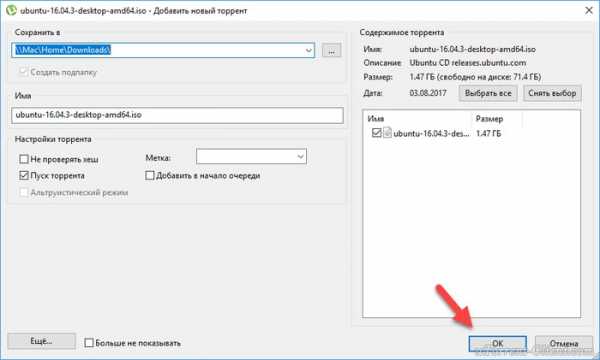
Теперь смотрите на интерфейс uTorrent.
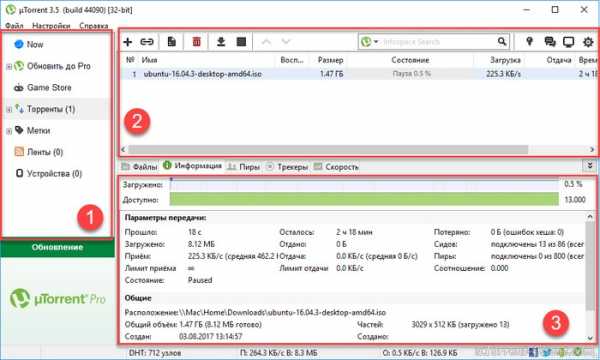
На левой панели (1) можно настроить отображение только загружаемых, или наоборот, уже загруженных торрентов.
В верхнем окне справа (2) отображаются сами торренты, включая тот файл, что мы сейчас начали скачивать. Чтобы приостановить загрузку, выберите ее (кликните по ней мышкой) и на верхней панели нажмите черный квадратик.

Для возобновления нажмите черную стрелочку.

Кликните правой кнопкой мыши по любому файлу из списка загрузок, чтобы узнать, что с ним можно сделать.

Из открывшегося контекстного меню загрузку можно также поставить на паузу, возобновить ее, посмотреть свойства, ограничить скорость, или удалить из библиотеки uTorrent вместе с файлами с жесткого диска либо отдельно от них.
В правом нижнем окне (3) отображается чисто техническая информация о процессе скачивания.
Когда загрузка файла будет завершена, uTorrent покажет уведомление. Кликните по такому файлу правой кнопкой мыши и выберите команду «Открыть папку», после чего вы попадете в папку с файлом, откуда его можно будет запустить или выполнить другие действия.
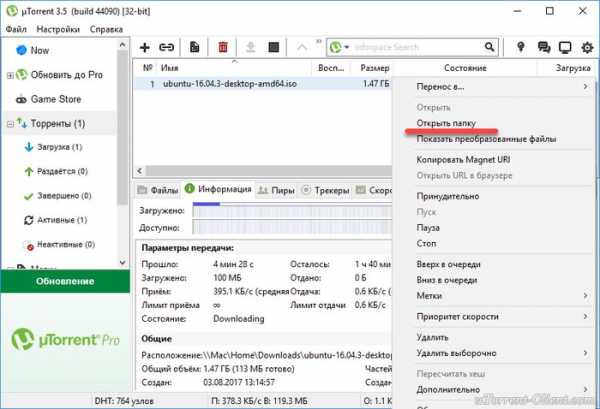
Подытожим
Надеемся, вы поняли, как пользоваться uTorrent на компьютере с ОС Windows. Если говорить в двух словах - просто скачиваете торрент-файлы с тематических сайтов и открываете в программе.
utorrent-client.com
Как пользоваться uTorrent

Самым популярным видом файлообмена является BitTorrent-сеть, а самым распространенным клиентом этой сети – программа uTorrent. Данное приложение завоевало признание, благодаря простоте работы в нем, многофункциональности и высокой скорости скачивания файлов. Давайте выясним, как пользоваться основными функциями торрент-клиента uTorrent.
Скачать программу uTorrent
Загрузка контента
Основной функцией программы uTorrent является загрузка различного контента. Давайте пошагово узнаем, как это делается.
Для того, чтобы стартовать загрузку требуется добавить торрент-файл, который должен быть скачан с трекера, и предварительно сохранен на жестком диске компьютера.

Выбираем нужный нам торрент-файл.

Загрузку можно начать и другим способом, а именно, прямо в программе uTorrent добавив URL торрент-файла, находящегося на трекере.

После этого появляется окно добавления закачки. Тут мы можем задать место на жестком диске, куда будет загружаться контент. Тут же можно при желании снять пометки с тех файлов раздачи, которые мы не хотим загружать. После того, как совершили все необходимые настройки, жмем кнопку OK.

Затем стартует загрузка контента, о прогрессе которой можно судить по индикатору, расположенному возле наименования контента.

Кликом правой кнопки мыши по наименованию контента можно вызвать контекстное меню, с помощью которого проводится управление загрузкой. Тут меняется её скорость, приоритет, загрузку можно поставить на паузу, остановить, или вообще удалить торрент вместе со скачанными файлами.

Раздача файлов
Раздача контента начинается после того, как стартует загрузка файлов. Сразу раздаются только загруженные фрагменты, но, когда контент закачан полностью, торрент окончательно переходит в режим раздачи.

Впрочем, с помощью все того же контекстного меню можно остановить раздачу. Правда, нужно учесть, что если вы будете только скачивать, то некоторые трекеры могут заблокировать доступ к ним, или существенно снизить скорость закачки.
Создание торрента
Теперь давайте узнаем, как самому создать торрент в программе uTorrent для последующей его выкладки на трекере. Открываем окно для создания торрента.
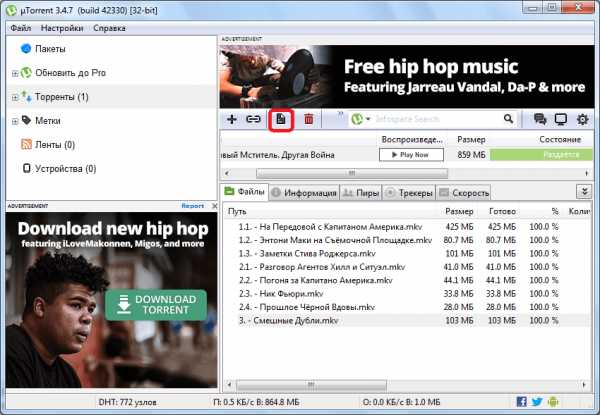
Тут нужно прописать путь к контенту, который вы собираетесь раздавать. Можно добавить также описание торрента, указать трекеры.

Выбираем файл для раздачи.

Как видим, данный файл появился в графе, где указывается источник контента. Жмем на кнопку «Создать».

Открывается окно, в котором нужно указать, где на жестком диске будет сохранен готовый торрент-файл.

На этом создание торрент-файла завершено, и он готов к размещению на трекерах.
Читайте также: программы для скачивания торрентов
Выше был описан алгоритм действия для выполнения основных функций торрент-клиента uTorrent. Таким образом, мы узнали, как пользоваться данной программой.
Мы рады, что смогли помочь Вам в решении проблемы. Задайте свой вопрос в комментариях, подробно расписав суть проблемы. Наши специалисты постараются ответить максимально быстро.Помогла ли вам эта статья?
Да Нет"Как Пользоваться Торрентом" для Xайников: Полная Инструкция
Выбор редакции
Торрент для Андроид
Все больше появляется файлов с окончанием .torrent, для них необходимо иметь клиента, то есть программу, которая будет скачивать и читать такой файл.
Иногда такие манипуляции нужно производить на разных гаджетах или компьютере. В этой статье читайте, как пользоваться торрентом для чайников.
Содержание:
Как пользоваться торрентом на Android
Для пользования торрентом на Android нужно скачать программу-клиент для торрента. Наиболее популярной при этом считается программа uTorrent.
Для безопасного скачивания приложений и программ в Android можно выбрать Play Market, где доступны как бесплатные скачивания, так и платные.
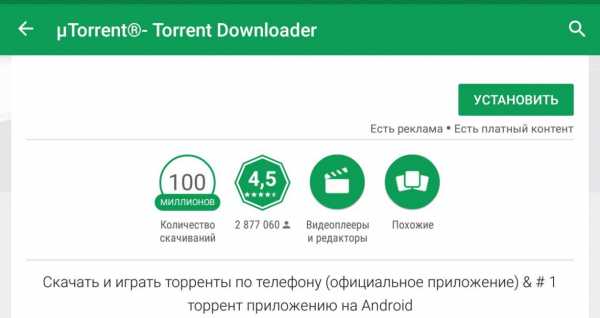
Устанавливаем uTorrent на свой смартфон
Надо найти клиент для торрента, нажать кнопку «Установить».
После этого приложение находится на нужном андроиде. Скачать можно также из браузера, с официального сайта, значения не имеет.
Зайдя в uTorrent, владелец может начать поиск в строке Search, после которой будут предложены сайты для скачивания нужного файла. Найдя то, что хотите скачать в память телефона, нажимаете скачать и ожидаете результата «загрузка завершена».
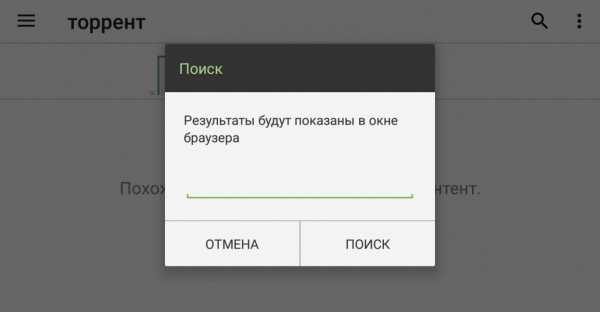
Поиск по uTorrent
Также есть вариант поиска через трекер (проигрыватель), который предпочитает владелец андроида, при скачивании появится предложение выбрать приложение для скачивания, в этот момент и нужно нажать uTorrent.
Еще один способ заключается в нажатии в меню пункта «добавить URL торрента».

Добавляем URL торрента
Затем нужно ввести адрес файла в окне.
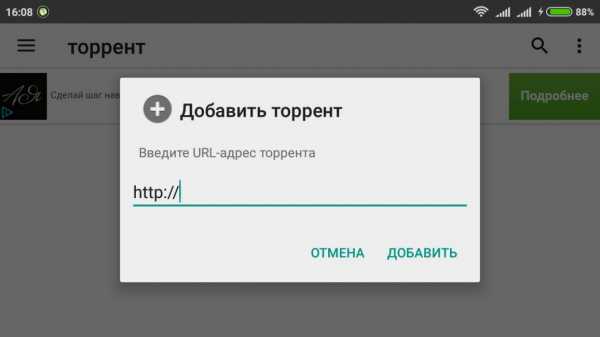
Вводим адрес файла
Немного о настройках клиента торрента uTorrent: не стоит менять их, настройки рассчитаны на то, чтобы уберечь владельца приложением на андроиде от непредвиденных трат на пополнение баланса телефона.
Совет: важно учитывать, что при отключении настройки «работы uTorrent только при включенной сети Wi-Fi», часто будет расходоваться мобильный интернет.
Как пользоваться торрентом на компьютере
На стационарных компьютерах, ноутбуках torrent пользуются еще чаще, чем на андроиде, поэтому рассмотрим, как пользоваться торрентом на компьюторе:
1Первое, что нужно сделать, — это скачать торрент-клиент, вариантов которого на данный момент много, хотя они в принципе идентичны. Одним из самых простых является тот же uTorrent, его можно скачать как любую программу. А также определить, в какую папку будут сохраняться торрент-файлы.

Скачиваем торрент-клиент
2Для использования торрент-клиента необходимо найти торрент-трекер (это сайт, где можно скачать торрент-файлы, содержащие фильмы, музыку, сериалы и т.д.), а затем скачать их, причем окончание названия файла должно выглядеть как «.torrent». Некоторые сайты требуют зарегистрироваться, прежде чем скачать что-либо оттуда, но несложно найти места скачивания торрент-файлов без этого. Чтобы открыть файл, нужно сделать по нему двойной клик, он откроется, а торрент вместе с ним. Если же последний не открылся, нужно открыть, нажав на него, и перетащить в него нужный файл.
3С этого момента можно посмотреть на панель, где отображаются закачанные файлы, дважды нажать на нужный пункт, папка с закачками при этом открывается.
После этого у владельца есть выбор: удалить файлы и скачивания из uTorrent или оставить на скачивание другим пользователям.
Сам по себе торрент создан для обмена файлами, основан на этом принципе.
вернуться к меню ↑Как пользоваться торрентом на iOS
Как пользоваться торрентом при операционной системе Apple, чаще идут запросы на iPhone, iPad. Существует разница в установке между устройствами, где есть джейлбрейк, и без него.
Итак, без джейлбрейка установка торрента заключается в необходимости использования браузера iCab (его можно скачать в AppStore).
Перейдя на страницу, где находится торрент-файл, скачайте его с помощью встроенного загрузчика файлов в данном браузере.
Далее надо перейти по ссылке (m.zbigz.com), кликнуть кнопку, обозначающую скачать файл торрент и выбрать тот, который был ранее скачан.

Заходим на сайт m.zbigz.com и выбираем нужный файл
Надо подождать, пока загрузится на сервер сам файл, и скачать через браузер iCap на iPhone, iPad. Отрицательный момент такого варианта скачивания заключается в необходимости платы.
При наличии джейлбрейка на устройстве iOS, достаточно скачать iTransmission. Надо отметить, что существует версия последней в варианте скачивания через Cydia, а также в качестве ipa (файла).
Специалисты считают, что iTransmission лучше демонстрирует себя именно через ipa-файлы, называют более стабильной, к тому же тут есть поддержка возможности экспорта файлов на ПК через iTunes.
Чтобы воспользоваться торрентом через iOS, нужно открыть соответствующий файл через браузер Safari, а когда загрузится, то кликнуть «открыть в» и нажать iTransmission. Теперь должен запуститься торрент-клиент, за ним – скачивание.
Если uTorrent открылся, а файл не начал скачиваться, нужно повторить процедуру: зайти в Safari и кликнуть «открыть в…». При нажатии на торрент-файл, появляется возможность выбирать файлы с целью загружать их (см. их в iFile).
Следует отметить, что iTransmission предлагает комфортный интерфейс, который можно найти, найдя в настройках своего iPad, iPhone IP-адрес во вкладке Wi-Fi.
Затем надо ввести в браузере (можно использовать другую адресную строку) этот адрес. Главное, чтобы оставался тот же Wi-Fi.
вернуться к меню ↑Выводы
Торрент еще называется на языке программистов Bittorrent, его смысл заключается в том, что пользователи обмениваются файлами.
Это помогает быстрее скачивать как легкие, так и тяжелые файлы за счет вытягивания фрагментов этого файла от многих пользователей.
То есть ПК из-за этой программы собирает части файла из разных источников, а уже uTorrent объединяет их в целое.

Внешний вид uTorrent в деле
Единственный заметный минус заключается в сложностях скачивания особо популярных фильмов или сериалов, потому что очень много пользователей одновременно запрашивают его.
9.5 Общий Балл
В статье рассмотрены варианты скачивания торрент-клиента (uTorrent) и применения его на андроиде, компьютере, гаджетах с операционной системой Apple. Полностью рассмотрены особенности торрента, сути его работы и особенностей скачивания на ОС андроид, компьютер (ПК), OS Apple, а также пользования клиентом для торрента (uTorrent).
Доступность изложения
9
Потраченное время
7.5
Добавить свой отзывgeekhacker.ru
Как пользоваться торрентом для чайников?
Практически каждый пользователь персонального компьютера или ноутбука слышал о торрентах. От туда можно бесплатно и без регистрации скачивать все, что угодно — игры, фильмы, программы. Но далеко не каждый знает как правильно пользоваться этим самым торрентом. В данной статье вы узнаете как пользоваться торрентом для чайников.
Как качать фильмы, игры и программы через utorrent?
Первое, с чего стоит начать изучение скачиваний с торрентов это установить программу, которая открывает файлы .torrent и осуществляет скачивание содержимого торрент файла.
Лучшей программой для этих целей является uTorrent. Она бесплатная и полностью на русском языке. Скачать ее можно по ссылке ниже с официального сайта.
Скачать uTorrent
Скачиваем установочный файл и открываем его. Запуститься установочный мастер, который установит на ваш компьютер программу скачивания торрентов — uTorrent.
Скачивание программы uTorrent для скачивания с торрентов
Далее нужно определиться с сайтом, на котором вы будете искать то, что нужно скачать. Мы рекомендуем использовать http://live-rutor.org. Почему именно он? Ведь существует огромное количество торрент — трекеров. А ответ прост: ive-rutor.org не требует регистрации, содержит огромную базу игр, фильмов, программ и много другого с ежедневным обновлением, имеет огромную ежедневную посещаемость с большим количеством сидеров, благодаря чему скорость скачивания находится на приличном уровне.
Итак, после того, как вы установили программу uTorrent и определились с торрент — трекером, переходим на него — http://live-rutor.org.
Откроется главная страница сайта:
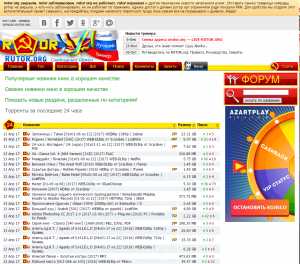
Сайт с которого качаются торренты
В правом верхнем углу находится строка поиска, где можно вводить названия интересующих вас фильмов, сериалов, игр или программ.
Поиск по сайту нужного фильма или игры для скасивания
Для примера попробуем найти сериал «Сверхъестественное». Вводим его в строку поиска и жмем на кнопку «Искать по названию».
Открывается поисковая выдача. И здесь главное обращать внимание на столбец «Пиры», который является последним в строке названия найденного файла.
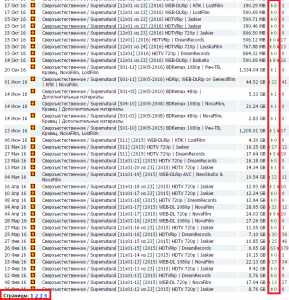
Список выдачи по заданному поисковому запросу «Сверхъестественное»
Чем больше зеленая цифра, тем лучше. Она показывает количество человек, раздающих данный файл со своего компьютера. И чем их больше, тем быстрее скачается ваш файл. Файлы, у которых зеленая цифра равна 0 пробовать скачивать бесполезно.
Нажимаем на интересующее вас название фильма, у которого зеленая цифра в столбце «Пиры» отлична от 0. Откроется страница раздачи.

Выбор файла с положительным количеством сидеров
Здесь можно почитать что входит в раздачу, качество, перевод, комментарии тех, кто уже качал данный торрент.
Если вас все устраивает жмем на скачать «название торрента» в самом верху страницы после чего скачается торрент файл данной раздачи.
Открытие торрент файла через программу uTorrent
Он небольшого размера, поэтому скачается очень быстро. Далее его нужно открыть через программу uTorrent. Для этого просто двойным нажатием открываем его.
Запустится программа uTorrent, где нужно выбрать пусть, по которому будет закачан файл.
Выбор пути для загрузки торрента на компьютер
После выбора папки для скачивания жмем «Ок» в низу окна и наблюдаем как запускается процесс скачивания.
В главном окне программы можно видеть скорость скачивания, примерное оставшееся время и процесс выполнения скачивания в процентном отображении.
Процесс скачивания торрента
Стоит отметить, что во время скачивания торрентов интернет на компьютере может работать очень медленно или не работать вообще. Это нормально. Если вдруг вам потребовалось воспользоваться интернетом загрузки лучше временно приостановить. Для этого нажимаем правой кнопкой мыши по скачиваемому торренту и жмем «Пауза» или приостановить.
helpadmins.ru
Что такое torrent и как им пользоваться – utorrent
Вы хотите знать, что такое torrent и как им пользоваться? Итак, по порядку.
Торрент быстрый, безопасный и надежный протокол, который помогает пользователям загружать и обмениваться данными.С его помощью вы сможете загрузить свои любимые фильмы, игры и другие документы или файлы с высокой скоростью!
Немного о принципе работы: происходит загрузка файла, но загружается он не с одного сервера, а из компьютеров людей по всему миру, скачивая файлы частями. Таким образом, позволяя избежать нагрузки на компьютеры в сети.
Вы можете начать обмениваться и передавать файлы, как только начнете загрузку.
Не переживайте, никто не лезет в ваш компьютер. Программа Торрент настроена таким образом, что ваш ПК имеет доступ только к файлу, который вы качаете, и наоборот когда вы раздаете.
Прежде чем перейти к более подробной информации, вы должны иметь представление о терминах, которые чаще всего используются при работе с программой Utorrent.
- Пир – участник в обмене файлов.
- Сидер: пользователь который загрузил файл полностью с торрент – клиента и раздает его другим пользователям.
- Лич – только качает. Пользователь продолжает загружать файлы, но при этом не дает возможности скачивать другим – другими словами «уходит с раздачи».
Хорошей манерой считается когда пользователь который скачал файлы , остается на раздаче и дает возможность скачать другим.
- Torrent клиент— программа , которую вы скачали и установили .С её помощью пользователь соединяется с другими пользователями в сети и грузит на свой компьютер то что ему необходимо.
Есть множество бесплатных торрент – клиентов, но самый распространенный Utorrent
Скачать и установить программу Торрент
Для того , чтобы начать пользоваться торрентом, вам нужно скачать программу . Скачать можете здесь (ссылка с официального сайта). После завершения загрузки, вам необходимо установить торрент на ваш компьютер.
После того, как торрент-клиент установлен, вам нужно найти торрент-файл, который вы хотите загрузить. Помните, что торрент-файлы имеют расширение .torrent
Как скачать Торрент-файл
Если вы хотите , загрузить конкретный торрент — файл на свой ПК, вам необходимо дважды щелкнуть мышью на этом файле и загрузить его. Появится всплывающее диалоговое окно с вариантами различных торрентов , доступных для загрузки.
Здесь вам необходимо выбрать конкретный файл, который вы хотите загрузить. Бывает ,что все файлы загружать вам не нужно, в этом случае вы можете выбрать из списка оставив галочки на тех позициях, что вас интересует. После того, как вы выбрали файл который будите загружать, нажмите кнопку ОК.
Кнопки, которыми вы будите управлять торрентами.
Программа постоянно обновляется, было так
стало так, но суть та же.
- Кнопка «пауза» позволяет приостановить загрузку, сохраняя при этом соединение.
- С помощью кнопки «стоп«, вы можете остановить загрузку файла. Соединение будет отключено.
- Вы можете использовать кнопку «Play», чтобы перезапустить загрузку нужного торрент-файла, если загрузка была приостановлена или закрыта.
- Кнопка с «красным крестиком» дает возможность удалять выбранные файлы торрентов, если таковые имеются.
- С помощью кнопки «стрелка вверх«, вы можете повысить приоритет закачки вашего торрент-файла среди всех других активных торрентов.
- С помощью кнопки «стрелка вниз«, вы можете понизить приоритет вашего торрент-файла среди всех других активных торрентов.
Надеюсь, что для вас эта информация была полезной. Самые основные моменты в пользовании мы с вами рассмотрели. Не стесняйтесь спрашивать, что вам не понятно. Сделать это вы можете в комментариях или специальном разделе вопрос-ответ.
Так же можете поделиться этой статьей со своими друзьями в соц. сетях. Сделать это можно с помощью кнопок, которые вы видите под низом.
sety24.ru
Как пользоваться торрентом — Подробная инструкция
Если вы хотите скачивать файлы с Интернета на свой компьютер максимально быстро, необходимо знать, как пользоваться торрентом. Torrent – это самая популярная утилита для скачивания музыки, фильмов, программ, образов дисков и других типов файлов.
Содержание:
Несмотря на всемирную популярность программы, существуют пользователи, которые ранее никогда не работали с этим приложением. Прочитав данную статью-инструкцию для чайников, вы узнаете много нового о возможностях приложения и научитесь использовать все его базовые функции.
Что такое Торрент? Механизм функционирования
Это понятие имеет два значения:
- Сайт, с которого можно скачать файлы;
- Десктопная программа для скачивания фильмов на ноутбуке или персональном компьютере.
Следует более точно разобраться с возникновением данного понятия и его значением. В 2001 году был разработан новы уникальный протокол обмена данными в скоростных сетях, который получил название BitTorrent.
Даже спустя 15 лет протокол все еще остается популярным среди пользователей Интернета со всего мира. В чем же заключается особенность и такой успех BitTorrent?
Прежде всего – это принципиально новый метод скачивания файлов с Интернета: когда вы загружаете файл, его выкачка происходит с компьютеров тех пользователей, которые поставили файл на раздачу. Это позволяет сэкономить место на сервере.
После загрузки файла вы автоматически становитесь тем, кто его раздает. Такое действие происходит по цепочке.
Если вы не хотите, чтобы приложение использовало интернет-трафик, чтобы раздать фал другим пользователям, вы можете отключить эту возможность с помощью двух нажатий мышкой. В этом и состоит суть уникального принципа функционирования протокола.
№1. Официальный логотип компании, разработавшей протокол
Такое особое распределение файлов позволяет не использовать ширококанальный сервер вообще или экономить на нем очень много места. Таким образом файл становится еще доступнее для выкачки.
Не секрет, что некоторые серверы ограничивают максимально возможную скорость загрузки файлов, чтобы убедить пользователя приобрести платную подписку. Соединение по протоколу BitTorrent позволяет не ограничивать скорость скачивания.
Эта скорость зависит только от качества подключения пользователя к сети Интернет.
На основе протокола BitTorrent были созданы клиенты, которые позволяют скачивать файлы по новой технологии, среди них и десктопная программа uTorrent.
Программа доступна для большинства современных компьютерных и мобильных платформ.
Чтобы установить приложение на андроиде, перейдите по ссылке, которая ведет на страницу клиента в магазине приложений Гугл: https://play.google.com/store/apps/details?id=com.utorrent.client&hl=ru.
Вместе с утилитой также скачается дополнительный файл, который содержит информацию для раздачи. Он позволяет приложению определить, откуда нудно скачивать файлы.
Все файлы, которые можно скачать с помощью торрента, хранятся на специальных сайтах в Интернете. Файл раздачи – это небольшой документ формата .torrent, который позволяет хранить информацию о доступных раздачах.
Как правило, файл раздачи даже самого объемного фала не занимает больше нескольких мегабайт.
Все, что необходимо сделать пользователю, чтобы использовать основную возможность программы (быстрое скачивание фалов):
- Установить торрент клиент;
- Найти нужный файл на трекере и скачать его на компьютер;
- Загрузить его в программу и выбрать конечные файлы;
№2. Окно определения содержимого торрента
- Открыть загруженный файл в ранее установленном клиенте.
№3. Фрагмент окна загрузки файлов программой
После выполнения вышеуказанных действий начнется скачивание файла на компе пользователя. Каким трекером пользоваться — решать только пользователю.
Помните! Перед тем, как открыть файл в утилите необходимо обязательно проверить его антивирусом на наличие скрытого вредоносного программного обеспечения, которое может навредить вашему устройству.
Скорость загрузки файла через клиент зависит от двух факторов:
вернуться к меню ↑Выбор клиента
Существует огромное количество различных десктопных клиентов, которые работают с протоколом BitTorrent. Среди них uTorrent, Tixati, qBittorrent, Vuze. Рассмотрим подробнее каждый из них.
- uTorrent. Данная программа является самой популярной среди всех клиентов, которые работают с протоколом соединения BitTorrent. Она имеет небольшой размер и все необходимые функции для полноценной работы с файлами раздачи.
№4. Внешний вид главного окна программы uTorrent
Недостаток программы заключается в большом количестве рекламы.
- Tixati. Данный клиент очень небольшой и постоянно обновляется разработчиком. Это позволяет наладить стабильную работу. Высокая скорость функционирования и стабильная работа с файлами раздачи – это отличительные черты приложения.Также Tixati использует мало оперативной памяти компьютера. Однако, приложение доступно только на английском языке. В настоящее время нет русификатора.
№5. Вешний вид главного окна приложения Tixati
- qBittorrent. Данное приложение отлично подойдет для пользователей, которым нужно только скачать файл раздачи. Клиент не предназначен для создания собственных торрентов. В приложении нет никаких графиков скачивания, как в аналогах.Программа обладает высокой продуктивностью и понятным интерфейсом.
№6. Внешний вид утилиты qBittorrent
- Vuze. Данный клиент имеет большую аудиторию пользователей. Это означает, что у вас есть больше шансов быстро загрузить файл, ведь уровень его раздачи другими юзерами очень высок.Данный клиент – одно из немногих приложений, которое поддерживает функцию потокового воспроизведения видеороликов. Это означает, что во время скачивания файла вы уже можете открыть видео в плеере и просмотреть загруженную часть.Так же и с музыкой. В окне приложения отсутствует реклама. Это делает его еще более удобным в использовании.
Также в Vuze вы сможете установить большое количество дополнительных расширений и плагинов, которые упростят работу с программой. Приложение кроссплатформенное.
Загрузить утилиту можно с официального сайта производителя по ссылке http://www.vuze.com/download.php.№7. Внешний вид клиента Vuze
Все вышеуказанные программы распространяются на бесплатной основе.
вернуться к меню ↑Как правильно найти файл на трекере?
Поиск торрентов осуществляется с помощью стандартных поисковых систем или же с использованием специализированных поисковиков, которые вместо привычных результатов выдачи предлагают ссылки на файлы торрента.
Также существует ряд крупнейших сайтов, на котором можно скачать торренты любых форматов и типов контента:
- Torzilla.ru – это универсальный сайт, на котором хранится огромное количество торрентов. С его помощью вы сможете найти и скачать новейшие фильмы, а также получить доступ к огромному архиву данных;
- Lostfilm.tv – данный трекер предназначен для быстрого поиска и загрузки торрентов сериалов только на русском языке;
- Torrentino.com – с его помощью вы найдете любой торрент. Данные разбиты по категориям. В базе данных сайта есть больше нескольких миллионов торрентов. Основной недостаток сервиса – большое количество рекламных баннеров сомнительного уровня безопасности;
- Rutor.org. Данный трекер популярен среди пользователей Рунета. Он содержит огромное количество файлов на русском языке;
- Thepiratebay.se. На данном сайте быстрее всего появляются новые торренты, которые какое-то время нельзя найти на других аналогичных ресурсах;
- Free-torrents.ru позволяет загрузить огромное количество торрентов музыки, фильмов, книг, сериалов, игр и приложений.
Как правило, большинство трекеров требуют обязательно пользовательской регистрации. Только после нее вы сможете скачать файл раздачи на свой компьютер. Выше приведен список лишь самых распространенных сервисов, на самом деле их существует сотни тысяч.
№8. Внешний вид сервисов
вернуться к меню ↑Как убрать рекламу из окна программы-клиента?
Так как все программное обеспечение, которое работает с протоколом BitTorrent, как правило, бесплатное, оно подразумевает наличие огромного количества рекламы на главной странице.
Часто такая реклама мешает работе пользователя с программой. Рассмотрим устранение рекламы на примере самого популярного на сегодняшний день клиента – Torrent.
Как видно на рисунке 4, баннеры в программе могут появляться слева и сверху. При этом их нельзя уничтожить с помощью привычного нам AdBlock. Полностью убрать рекламу можно, приобретя платную подписку на использование клиента.
Для этого нажмите на панель настроек утилиты и выберите пункт получения профессиональной версии. Далее вы будете перенаправлены на окно для оплаты и загрузки обновленного клиента.
Если вы не хотите платить за устранение рекламы, воспользуйтесь следующим способом:
- Включите панель настроек главном окне приложения;
- В выпадающем списке выберите пункт настроек программы, как показано указателями на рисунке ниже;
№9. Окно панели пользовательских настроек в утилите Torrent
- Также перейти в окно настроек можно с помощью сочетания следующих клавиш: Ctrl+P;
- Открывшееся окно выглядит следующим образом;
№10. Внешний вид окна настроек приложения uTorrent
- Нажмите на вкладку настройки дополнительных параметров;
- В поле фильтр введите слово off;
- В окне отображения результатов поиска выберите процесс, который указан на рисунке 10;
- Выставьте его значение как «НЕТ»;
- Все процессы, название которых начинается со слова offers, также должны быть отключены;
- После этого отключите процессы под названием distributed_share.enable, gui.show_notorrents_node, gui.show_plus_upsell;
- Теперь нажмите ОК и перейдите на главное окно программы;
- Нажмите на сочетание кнопок Shift+F2;
- Теперь еще раз нажмите на Shift+F2 и не отпускайте их. В это время еще раз включите в дополнительные настройки утилиты, как было описано выше в инструкции. Таким образом, вам станет доступно расширенное меню скрытых настроек;
- В окне фильтра найдите все компоненты, которые начинаются со словосочетания gui.show и отключите их. Нажмите ОК, закройте окно и полностью выйдите из программы.
После выполнения всех вышеприведенных указаний перезагрузите компьютер и зайдите в клиент еще раз. Теперь на главном окне программы не будет рекламы.
Таким образом вы обезвредили процессы программы, которые отвечали за постоянную генерацию рекламных баннеров.
Помните! Если вы решите обновить клиент до более новой версии, реклама появится снова и необходимо будет снова выполнить шаги по ее отключению.
№11. Внешний вид главного окна программы без рекламы и дополнительных баннеров
вернуться к меню ↑Пользовательская настройка программы uTorrent
Если вы регулярно используете этот популярный клиент, необходимо провести его настройку, чтобы облегчить работу пользователя с программой.
Чтобы сделать взаимодействие с программой максимально удобным, создайте несколько папок на жестком диске, названия которых будут соответствовать часто загружаемым вами типам файлов.
Создание папок для программы uTorrent
Создавайте директории в любом удобном для вас месте. Теперь необходимо произвести настройку этих файлов в программе. Откройте клиент и перейдите во вкладку настроек на главной панели инструментов. Затем перейдите в окно настроек программы.
№12. Включение окна настроек в клиенте uTorrent
В левом меню выберите окно настройки папок и установите галочки на все чек боксы, которые обведены красным кружком на рисунке ниже:
№13. Настройка папок в клиенте
Теперь настройте пути для расположения фалов. Нажимайте на указанные на рисунке ниже кнопки и выберите ранее созданные на компьютере папки.
№14. Настройка папок. Завершение
Теперь примените настройки. Таким образом все файлы раздачи будут храниться в одном месте в сортированном состоянии.
Тематические видеоролики:
tehpo.xyz
- Интернет эксплорер включается сам по себе с рекламой как убрать

- Функция сцепить эксель
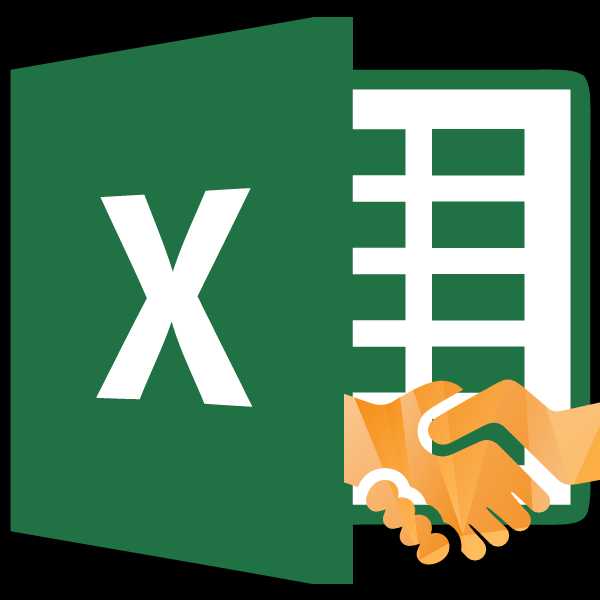
- Профессия специалист

- Как создать образ диска с помощью ultraiso на флешку

- Windows 7 как установить с флешки ultraiso
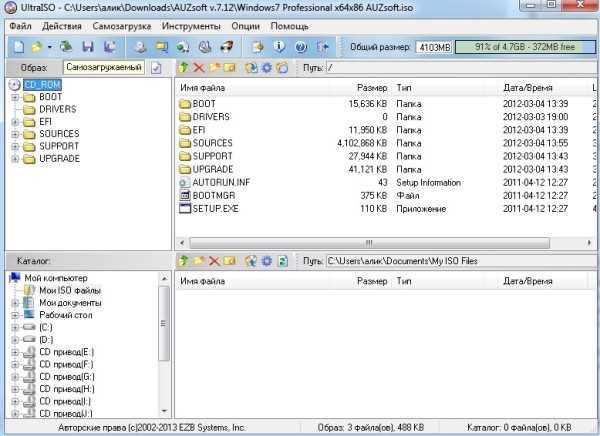
- Термопаста для чего

- Report что такое
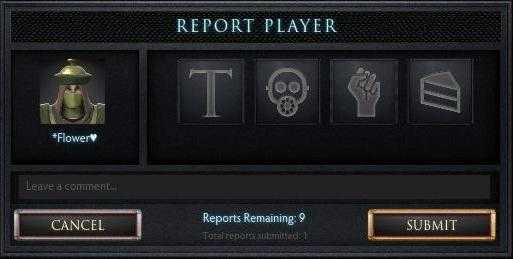
- Как закачать файл больше 4 гб на флешку
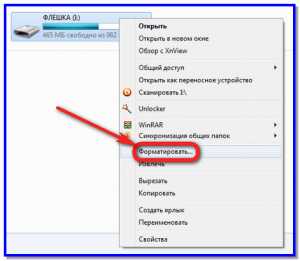
- Как вычислить человека по айпи адресу

- Дистрибутив ubuntu имеет в качестве графической рабочей среды

- При каких условиях можно устанавливать dhcp

